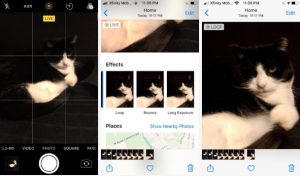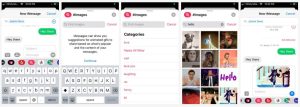İPhone’unuzda, Apple’ın Canlı Fotoğraflar’ını kullanarak bir GIF yapmanın birkaç yolu vardır. Size nasıl yapıldığını göstereceğiz.
Eskiden sitenizde bir GIF olduğunda kendinizi oldukça elit hissederdiniz. Günümüzde internet ve siteler çok gelişmiş olsa da GIF’lerin arkasındaki fikir hemen hemen aynı kaldı. Sosyal medya çağında nispeten düşük teknolojili GIF’lerin popülaritesi güzel bir şekilde devam etti. Eski günlerde, bir dizi statik görüntüye hayat vermek ve bunları uygun grafik değişim biçiminde (GIF) kaydetmek için bilgisayarda bir tür grafik programına ihtiyacınız vardı; bugün ise işlem otomatiktir ve çoğu profesyonel olmayan uygulamalar için tek ihtiyacınız olan şey akıllı telefonunuzdur.
iPhone’da GIF nasıl yapılır
Canlı Fotoğrafları kullanarak GIF yapma
İPhone’daki Live Photos ile GIF animasyonlarını kolayca oluşturabilirsiniz. Apple, 2015 yılında iPhone 6S’de Live Photos’u tanıttı. Diğer özelliklerinin yanında GIF yapma özelliği en göze çarpanıydı. Canlı Fotoğraf, teknik olarak üç saniyelik bir videodur – telefon, çekimden 1,5 saniye önce başlar ve deklanşöre bastıktan sonra 1.5 saniye sürer ve video kaydı biter. Sonuçta sesli üç saniyelik bir video oluşur. İşte bunu bir GIF yapmanın yolu.
Kamera uygulamasını başlatıp sarıya dönecek şekilde ekranın üstündeki boğa gözü simgesine dokunarak bir Canlı Fotoğraf çekin.
Fotoğrafı bir GIF’e dönüştürmek için Canlı Fotoğraf’ı açın ve alttan yukarı kaydırın.
Döngü, Sıçrama ve Uzun Pozlama seçeneklerini göreceksiniz – animasyonunuz için Döngü veya Sıçrama’yı kullanın.
Döngü, üç saniyelik Canlı Fotoğrafı bir döngü içinde sessizce oynatır ve Canlı Fotoğrafı bir GIF’e başarıyla döndürür.
Farklı bir animasyon türü olan sıçrama, kalıcı bir döngüde Canlı Fotoğrafı ileri ve geri oynatır aynı bumerang gibi.
Mesajlarda GIF nasıl seçilir
Sıfırdan kendi orijinal GIF’inizi oluşturmaya takıntılı değilseniz, Apple Mesajları’ndaki GIF bulucusunu deneyin. GIF’leri bulmak ve paylaşmak için iPhone uygulamasındaki Mesajlar’daki #images özelliğinden bir GIF ekleyin.
Mesajlar’ı açın ve bir kişi seçin veya mevcut bir sohbete dokunun.
Belirli bir GIF aramak veya bir anahtar kelime girmek için Resim Bul’a dokunun.
Mesajınıza eklemek için GIF’e dokunun.
Gönder öğesine dokunun.
Kestirmeler uygulamasını kullanarak GIF yapma
Yanlışlıkla Kamera uygulaması tam çözünürlükte birden fazla fotoğraf karesi çekerken iPhone’un deklanşör tuşunu çok uzun süre basılı tuttuğunuz oldu mu. Sırayla görüntülendiğinde, bir flipbook animasyonuna benzerler. Bu seri çekim fotoğraflar, video çekmek istemediğiniz zaman eylem yakalamak veya özel efektler oluşturmak için tasarlanmıştır. Özellikle iPhone’unuzda animasyonlu GIF oluşturmada kullanışlıdır.
Kestirmeler uygulamasını başlatın. iOS 12 ve üzeri ile birlikte gelir yoksa da AppStore’dan indirebilirsiniz.
Convert Burst to GIF ve Convert Video to GIF uygulamalarını bulup indirin ve kestirmelere ekleyin.
Uygulamanın fotoğraflarınıza veya videolarınıza erişmesine izin vermeniz istenebilir, bu nedenle izin verin.
Sağ alt köşedeki oka dokunarak kısayolu çalıştırın. Tüm seri çekim fotoğraflarınızın bir listesini gösterecektir.
Birini seçin ve hızlı bir şekilde bir GIF’e dönüştürüldüğünü göreceksiniz.
Bitti’ye dokunun, sizden GIF’i paylaşmanız veya Fotoğraflar’a Kaydetmeniz istenir.
Giphy’i kullanarak GIF yapma
Ücretsiz Giphy uygulaması, dışarıdaki en popüler GIF yapma uygulamasıdır. Giphy’de kullanmak istediğiniz bir GIF bulamaz veya oluşturamazsanız, o telefonu atın çöpe gitsin. Giphy ile, akla gelebilecek her amaç için sayısız ücretsiz GIF arasından seçim yapabilirsiniz. Ya da kendi resimlerinizi Film Rulonuzdan kullanabilir veya yeni bir resim veya video çekebilir ve animasyonlu etiketler, metinler ve AR efektleriyle süsleyebilirsiniz. Giphy, GIF’inizi kaydetmeden önce istediğiniz kadar deneme yapılmasına izin vererek sizi her adımda yönlendirir.
App Store’dan Giphy’yi indirin.
Yeni bir GIF oluşturmak için istemi takip edin.
Giphy’in kameranıza erişmesine izin verin.
Her türlü animasyonlu öğeyi kendi görüntünüze ekleyin.
Veya Giphy’nin önceden hazırlanmış GIF’lerini istediğiniz herhangi bir kategoride kullanın.
Kaydet, Giphy’ye yükle veya arkadaşlarınla paylaş.